Med ett dokument öppet väljer du Arkiv  Skriv ut.
Skriv ut.
Dialogrutan Skriv ut visas.
För Mac OS X version 10.3:
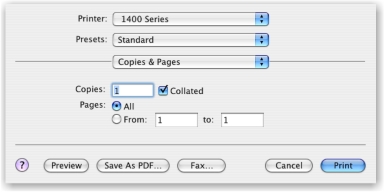
För Mac OS X version 10.4 eller senare:
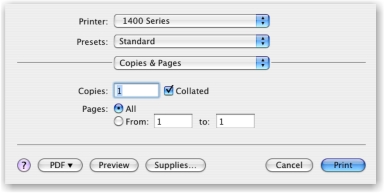
På snabbmenyn Skrivaren väljer du 1400 Series.
Ändra inställningarna efter behov.
Härifrån | Väljer du | För att |
Kopior & sidor | Kopior | Ange hur många kopior du vill skriva ut. |
Sorterade | Sortera utskrifter av flera kopior. | |
Sidor |
| |
Layout | Sidor per ark | Skriva ut flera sidor på ett enda ark papper. |
Utskriftsriktning | Ange hur du vill att flera sidor ska visas på ett enda pappersark. | |
Ram | Skriva ut en ram runt varje sida. | |
Spara utskriftsjobbet som en fil. | Spara utskriftsjobbet som en fil. Obs! Format är aktiverat när alternativet Spara som fil är markerat. | |
Schemaläggare | Skriva ut dokument | Schemalägga ett utskriftsjobb. Du kan välja att skriva ut en fil direkt, pausa det eller ange när skrivaren ska skriva ut. |
Prioritet | Ange en prioritet för utskrift. | |
Pappershantering | Sidordning | Välja ett av följande alternativ:
|
Skriv ut | Välja ett av följande utskriftsalternativ:
| |
Målpappersstorlek | Välja ett av följande alternativ:
Obs! Skala ned är endast aktiverat när alternativet "Skala till pappersstorleken" är markerat. | |
ColorSync | Färgkonvertering | Välja Standard. |
Quartz-filter | Välja ett filteralternativ. | |
Färgalternativ | Dokumentfärg | Välja en färginställning. Välja Färg eller Endast svart. |
Försättsblad | Försättsblad för skrivare | Välja ett av följande alternativ:
|
Försättsbladstyp | Välja ett av följande alternativ:
| |
Faktureringsinformation | Ange faktureringsinformation. | |
Kvalitet & media | Papperstyp | Ange den papperstyp som finns i pappersfacket. |
Utskriftskvalitet | Välja utskriftskvalitet. | |
Skrivartjänster | Lexmark 1400 Series Verktyg | Gå till Verktyg. |
Felsökning | Öppna Hjälpcentret. | |
Beställa förbrukningsartiklar | Besöka vår webbplats för att beställa förbrukningsartiklar. | |
Kontakta Lexmark | Besöka vår webbplats. | |
Programversion | Visa programvaruversionen på installerade filer. | |
Förhandsgranska | Rotera | Ändra riktningen på fotot. |
Quartz-filter | Välja ett av följande alternativ:
| |
Avancerade alternativ | Spegelvänd | Skriva ut en spegelvänd bild av dokumentet. |
Automatisk bildskärpa | Minska bildens suddighet. | |
Sammanfattning | Visa en sammanfattningssida med aktuella utskriftsinställningar. | |